中継機

TWELITE の通信ネットワークは親機、中継機、子機の3つの要素で構成されます。
中継機は親機と子機の間に配置することで通信距離を延長したり、通信の信頼性を向上させたりすることができます。
中継機とは
通信距離の延長
通信距離が足りない場合
中継機により通信距離を延長することができます。複数の段数を中継するマルチホップもできます。
端末間に遮蔽物がある場合
中継機により遮蔽物を回避することができます。
通信信頼性の向上
通信信頼性の向上(冗長化)
通信の確実性を向上させるために通信経路を複数確保することは有効な手段の一つです。
親機と子機が直接通信できる環境でも中継機を設置することで、万が一、親機と子機の間に通信障害が起きても中継機を経由した通信経路が確保できます。
中継経路を多重化することにより、片側の経路で通信障害や中継機の故障が起きた場合でも別の通信経路を確保できます。
中継機の準備
ハードウエアの準備
中継機は連続して受信状態になっているため無線回路が常に電力を消費するため、電池駆動には適していません。
7Pインターフェイス
7Pインターフェイスはアプリの設定や書き込み時に使用するための標準インターフェイスです。
以下は信号ピンの対応表です。
| 名称 | 信号名 | TWELITE | 説明 |
|---|---|---|---|
| GND | GND | 20, 28, 30, 31, 32 | 電源のマイナス側 |
| TXD | DIO6 | 8 | シリアル通信線(PC側はRX端子に接続) |
| PRG | SPIMISO | 2 | GNDに接続してリセットし、開放またはVCCに接続するとプログラムモードに遷移 |
| RXD | DIO7 | 9 | シリアル通信線(PC側はTX端子に接続) |
| RST | RESETN | 21 | GNDに接続するとリセット |
| VCC | VCC | 5 | 電源のプラス側 |
| SET | - | - | 拡張制御信号 |
ソフトウエアの準備

1. 中継機にする TWELITE を用意する。
USBコネクターが実装されているMONOSTICKを使用すると便利です。MONOSTICKには中継機として動作する親機・中継機アプリ App_Wings が予め書き込まれています。USB電源を別途用意してください。
2. TWELITE STAGE APP の「アプリ書換」機能で親機にする TWELITE に親機・中継機アプリ App_Wings を書き込む。
TWELITE STAGE APPのトップメニューからアプリ書換 → TWELITE APPSビルド&書換 → App_Wingsを選択する。
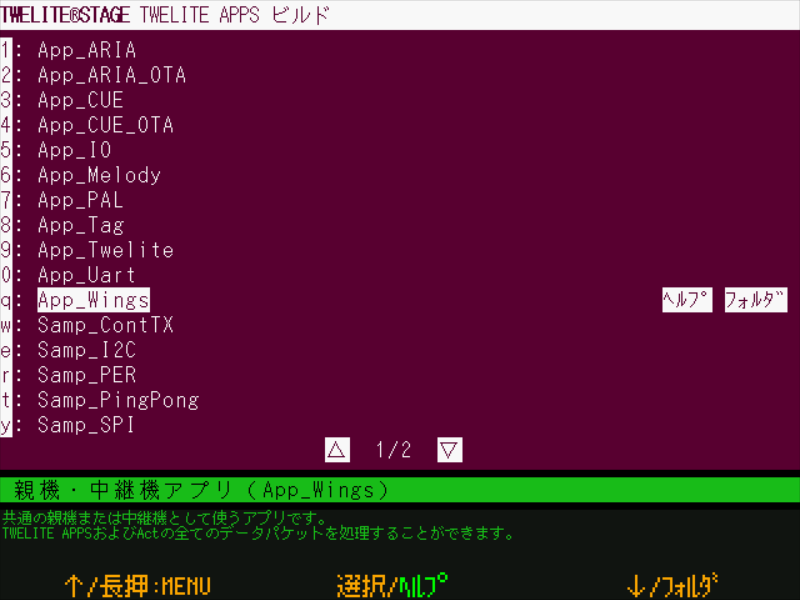
2. MONOSTICKに書き込む場合はApp_Wings_MONOSTICKをそれ以外はApp_Wingsを選択する。
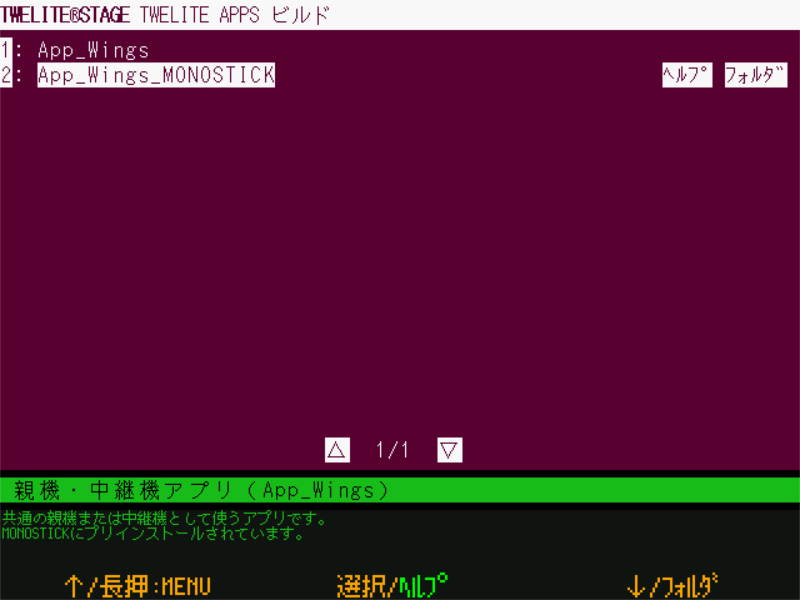
アプリ書換が終了すると以下の画面が表示されます。
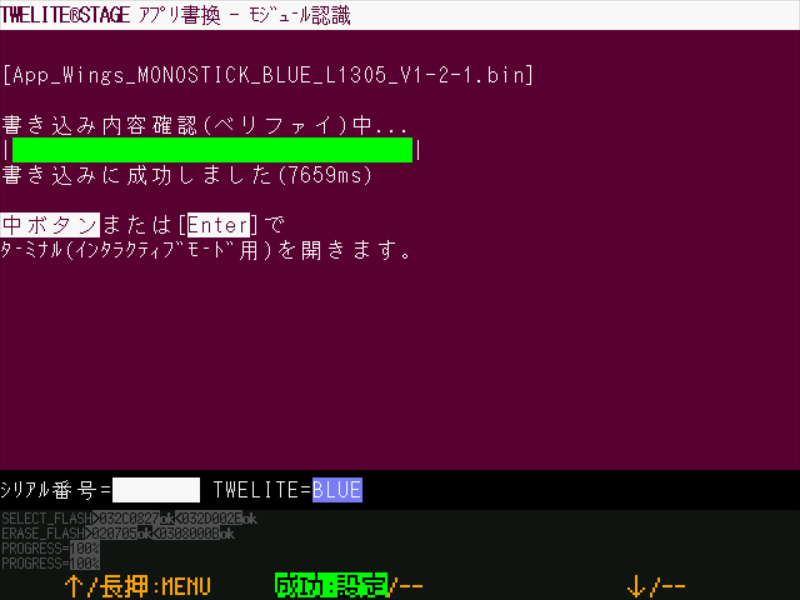
3. 書き込んだアプリに対し、 TWELITE STAGE APP の「インタラクティブモード」機能で周波数チャネル、アプリケーションID等の設定を行う。
アプリ書き換え終了後にEnterキーを押すとインタラクティブモードの画面に移行します。


同一の周波数チャネルとアプリケーションIDが設定された TWELITE の間で通信が行われます。同じグループで通信させる場合は親機、中継機、子機の全てを同じ値に設定してください。
- アプリケーションIDを変更する場合はa(小文字)をタイプする。以下のメッセージが表示される。
- 16進数で32ビットの数値を入力してリターンキーを押す。
- 周波数チャネルを変更する場合はc(小文字)をタイプする。以下のメッセージが表示される。
- 設定するチャネル番号(11~26)を一つ選び入力してリターンキーを押す。
- S(大文字)をタイプすることで設定を保存し、再起動させる。
Input:
Input:
設定値を変えただけでは内容は反映されません。”S”コマンドで必ず設定を保存して再起動してください。
インタラクティブモードはトップメニューのインタラクティブモードからも入れます。
4. 通信モードを中継機モードに設定する。
1. インタラクティブモードに入りキーボードのmキーでMode (Parent or Router)を選択し、1に設定する。
m: ( 0) Mode (Parent or Router) 0:Parent 1-64:Router(Layer) Input:
中継モードの説明は中継機の使用方法を参照してください。
0を設定すると親機になります。
設定値を変えただけでは内容は反映されません。”S”コマンドで必ず設定を保存して再起動してください。
インタラクティブモードはトップメニューのインタラクティブモードからも入れます。



































